Реестр Windows 7 - [23]
присвоить значение 1 параметру DisableNoteWriterPrinting типа DWORD .
Блокировка запуска программы Звукозапись
Для блокировки программы Звукозапись (файл SoundRecorder.exe ), которая предназначена для записи данных с микрофона, создайте параметр Soundrec типа DWORD в разделе HKCU\Software\Policies\Microsoft\SoundRecorder и присвоить ему значение 1 . После внесения изменений пользователь увидит специальное диалоговое окно при попытке запустить программу (рис. 3.8).Запрет на запуск программы Ножницы Очень удобная программа для снятия скриншотов Ножницы (Snipping Tool.exe) появилась впервые в Windows Vista и очень полезна в работе. Большинство картинок для этой книги было подготовлено при помощи этой утилиты. Тем не менее можно запретить запуск данного приложения при помощи параметра DisableSnippingTool типа DWORD в разделе HKCU/Software/Policies/Microsoft/TabletPC , если указанному параметру присвоить значение 1 . При попытке запуска программы пользователь увидит специальное диалоговое окно о запрете.
Заключение
В этой главе мы рассмотрели настройки стандартных программ Windows. Следующая глава посвящена более глубокому вмешательству в операционную систему с помощью реестра.
Глава 4. Расширение возможностей и тонкая настройка системы
В предыдущих главах мы рассматривали пользовательские настройки, которые хорошо документированы и разрешены к использованию. Все описываемые параметры находились в разделе HKEY_CURRENT_USER , который доступен для полного контроля.
В этой главе мы рассмотрим параметры, которые должны меняться только очень квалифицированным пользователем, так как теперь неправильное вмешательство в реестр многократно усиливает риски погубить систему.
Большинство параметров, о которых я вам расскажу в этой главе, будут находиться в разделах HKEY_LOCAL_MACHINE и HKEY_CLASS_ROOT .
Внимание: не забудьте об архивных копиях!
Практически все операции, о которых пойдет речь ниже, потенциально опасны. Постарайтесь перед каждым вмешательством в реестр сделать резервную копию той ветки реестра, которую вы модифицируете. А еще лучше – создайте точку восстановления системы.
Точки восстановления системы лучше создавать не перед каждым изменением, а с другой периодичностью. Если, например, утром вы включили компьютер и полны желания заниматься экспериментами с реестром – прежде чем начинать, создайте точку восстановления системы. С ее помощью вы сможете справиться с какими-нибудь серьезными проблемами, вызванными редактированием реестра. Ну а проблемы поменьше решит архивирование веток реестра, которое стоит делать перед каждым вмешательством в реестр.
Прежде чем мы начнем изучать новые параметры, я хочу познакомить вас с двумя вещами, которые пригодятся в дальнейшем: получение разрешения на изменение параметров и просмотр значков, зашитых в файлы.
Как получить разрешение на изменение параметров
Если работа с разделом HKEY_LOCAL_MACHINE не представляет трудностей и ничем не отличается от работы с разделом HKEY_CURRENT_USER , то с разделом HKEY_CLASS_ROOT дело обстоит несколько иначе. Данный раздел имеет повышенные требования к безопасности, так как содержит параметры, используемые системой. Любое некорректное вмешательство в него может привести к краху Windows 7. Поэтому, даже если вы запустили редактор реестра с правами администратора, все равно по умолчанию не сможете поменять значения в данном разделе. Давайте сначала проверим это утверждение. Запустите редактор реестра обычным способом и выберите раздел HKEY_CLASS_ROOT . Теперь возьмем для опыта какой-нибудь подраздел и попробуем поменять в нем параметр. К примеру, возьмем раздел HKEY_CLASSES_ROOT\CLSID\{323CA680-C24D-4099-B94D-446DD2D7249E}\ShellFolder . Там находится параметр Attributes-типа DWORD . Попробуем поменять у него значение на любое другое. Как только вы это сделаете и щелкните на кнопке OK, чтобы применить изменения, получите сообщение об ошибке при записи нового значения (рис. 4.1).
Вы увидели в действии защиту от несанкционированного вмешательства в реестр. Чтобы получить возможность поменять значение для параметра, нужно вначале получить соответствующие права на запись. Возвращаемся снова к разделу ShellFolder . Сначала убедитесь, что раздел выбран, затем в меню редактора реестра выберите команды Правка ► Разрешения... . На экране появится диалоговое окно Разрешения для группы ShellFolder (рис. 4.2), в котором можно задавать новые разрешения в пределах ваших прав, предоставляемых системой.
В области Группы и пользователи нужно выделить строчку Administrators и в области Разрешения для группы Administrators поставить флажок напротив пункта Полный доступ (рис. 4.3). После подтверждения своих действий кнопкой OK вы сможете поменять значение у параметра Attributes . Настоятельно рекомендую после каждого изменения параметра в реестре восстановить прежние права на раздел. Тем самым вы обезопасите свою систему от разрушительных действий вирусов, которые могут повредить компьютер, имея ваши расширенные права. Не забывайте об этом, пожалуйста.

Очень сложно было разделить все проблемы на разделы (т.к. одна проблема может относиться сразу к нескольким разделам), поэтому советуем просмотреть и другие разделы, если Вы не найдете решение/описание нужной Вам в соответствующем разделе. Надеемся, что этот справочник поможет Вам в трудную минуту. Здесь содержатся описания наиболее частых проблем, возникающих при работе с компьютером, и методы их решения (и даже предотвращения)! Если ни один из этих советов Вам не поможет - обращайтесь к мастеру. Если ваш компьютер еще на гарантии, то сами лучше в системник не лезьте (если Вы, конечно, не "мастер-самоучка"), а просто проверьте все внешние факторы (провода, подключения, разъемы и т.д.)

Данный справочник является плодом сотрудничества Игоря Чеботарева и Александра Климова. При его составлении использовались самые полезные и популярные на наш взгляд советы, присланные для рубрики Народная мудрость сайта http://www.whatis.ru/2002-2004 гг.

Авторы Александр Климов и Игорь Чеботарев использовали самые разные источники при составлении справочника: интернет, книги, журнальные и газетные публикации Отдельное спасибо Евгению Соболеву (SOFTODROM) - за дельные замечания и Korsar - за отдельные статьи 2002-2007 гг.

В книге рассказывается история главного героя, который сталкивается с различными проблемами и препятствиями на протяжении всего своего путешествия. По пути он встречает множество второстепенных персонажей, которые играют важные роли в истории. Благодаря опыту главного героя книга исследует такие темы, как любовь, потеря, надежда и стойкость. По мере того, как главный герой преодолевает свои трудности, он усваивает ценные уроки жизни и растет как личность.
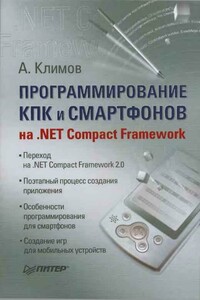
Мобильные устройства все активнее вторгаются в нашу жизнь. Карманные компьютеры и смартфоны давно утратили статус дорогих игрушек и перекочевали в разряд необходимых устройств. Значит, для них необходимо создавать программное обеспечение. Так почему вы должны оставаться в стороне?Прочитав эту книгу, вы получите знания, которые позволят вам уверенно создавать программы для карманных компьютеров и смартфонов. А огромное количество разнообразных примеров поможет быстро совершенствоваться и развиваться, обогащая свой опыт работы.Книга предназначена для начинающих программистов.

Одно из немногих изданий на русском языке, которое посвящено старейшей глобальной компьютерной сети "Fidonet". Сатирический справочник о жизни и смерти самого древнего сетевого сообщества, которое до сих пор существует среди нас.

В пособии излагаются основные тенденции развития организационного обеспечения безопасности информационных систем, а также подходы к анализу информационной инфраструктуры организационных систем и решению задач обеспечения безопасности компьютерных систем.Для студентов по направлению подготовки 230400 – Информационные системы и технологии (квалификация «бакалавр»).

В книге американских авторов — разработчиков операционной системы UNIX — блестяще решена проблема автоматизации деятельности программиста, системной поддержки его творчества, выходящей за рамки языков программирования. Профессионалам открыт богатый "встроенный" арсенал системы UNIX. Многочисленными примерами иллюстрировано использование языка управления заданиями shell.Для программистов-пользователей операционной системы UNIX.

Книга адресована программистам, работающим в самых разнообразных ОС UNIX. Авторы предлагают шире взглянуть на возможности параллельной организации вычислительного процесса в традиционном программировании. Особый акцент делается на потоках (threads), а именно на тех возможностях и сложностях, которые были привнесены в технику параллельных вычислений этой относительно новой парадигмой программирования. На примерах реальных кодов показываются приемы и преимущества параллельной организации вычислительного процесса.

Применение виртуальных машин дает различным категориям пользователей — от начинающих до IT-специалистов — множество преимуществ. Это и повышенная безопасность работы, и простота развертывания новых платформ, и снижение стоимости владения. И потому не случайно сегодня виртуальные машины переживают второе рождение.В книге рассмотрены три наиболее популярных на сегодняшний день инструмента, предназначенных для создания виртуальных машин и управления ими: Virtual PC 2004 компании Microsoft, VMware Workstation от компании VMware и относительно «свежий» продукт — Parallels Workstation, созданный в компании Parallels.

Книга содержит подробные сведения о таких недокументированных или малоизвестных возможностях Windows XP, как принципы работы с программами rundll32.exe и regsvr32.exe, написание скриптов сервера сценариев Windows и создание INF-файлов. В ней приведено описание оснасток, изложены принципы работы с консолью управления mmc.exe и параметрами реестра, которые изменяются с ее помощью. Кроме того, рассмотрено большое количество средств, позволяющих выполнить тонкую настройку Windows XP.Эта книга предназначена для опытных пользователей и администраторов, которым интересно узнать о нестандартных возможностях Windows.